Chromium — це проект веб-переглядача з відкритим кодом, який використовується Google для створення Google Chrome. Він має інтерфейс та функціональність, подібні до Chrome, що дозволяє вам переміщатися в Інтернеті та користуватися перевагами конфіденційності. Ви можете налаштувати його на будь-якій операційній системі, включаючи Windows і Mac. Також можна встановити Chromium на Linux.

Будучи програмою з відкритим вихідним кодом, кожен може використовувати та змінювати вихідний код для створення персоналізованого веб-переглядача на основі Chromium. Яскраві приклади включають Microsoft Edge, Brave, Vivaldi та Epic Privacy Browser.
Однак Chromium стає загрозою, якщо використовується зі зловмисними намірами. Якщо ви завантажили підозрілий веб-переглядач на базі Chromium, це може призвести до зміни налаштувань вашого комп’ютера та зіпсування вашого перегляду. Єдиним рішенням є видалення Chromium і відновлення налаштувань веб-переглядача до стандартних.
На жаль, багато користувачів повідомляють, що Chromium не видаляється. Може здатися, що позбутися від нього неможливо, якщо програмне забезпечення не було доставлено разом із засобом видалення. Тим не менш, ви все ще можете вивчити деякі варіанти, щоб дізнатися, як видалити Chromium. І якщо все інше не вдається, ви можете відкотити Windows 10 до попередньої точки відновлення.
Ознаки того, що ваш веб-переглядач на основі Chromium заражений зловмисним програмним забезпеченням
Важливо пам’ятати, що сам Chromium не є агентом зловмисного програмного забезпечення. Наприклад, якщо ви завантажуєте та встановлюєте Chromium прямо зараз із офіційний веб-сайт, ваш комп’ютер буде в безпеці.
Якщо ви хочете вказати пальцем, то вам варто поглянути на розробників програмного забезпечення, які використовують зіркову репутацію Chromium для зловмисної вигоди. Приклади включають BoBrowser, eFast, Olcinium, Pelikan і Qword.
Ось деякі ознаки того, що ваш веб-переглядач на основі Chromium шкодить вашій операційній системі:
Ви знаходите сліди Chromium на своєму комп’ютері, хоча не пам’ятаєте, щоб інсталювати будь-яку програму, яка використовує проект з відкритим кодом
Ваш веб-переглядач за умовчанням змінено на Chromium, хоча ви не надали йому явного дозволу на це
Вашу пошукову систему за замовчуванням було раптово змінено на щось, що ви не впізнаєте, навіть у ваших надійних веб-переглядачах, таких як Chrome або Edge
Ваш сеанс веб-переглядача переповнений розширеннями, спливаючою рекламою та переспрямуваннями URL-адрес, коли ви запускаєте програму на основі Chromium
Як видалити Chromium у Windows 10
Якщо вбудований деінсталятор Windows, здається, не ефективно видаляє Chromium з вашого ПК з Windows і тримає його на відстані, це не обов’язково його вина. Цілком можливо, що зловмисний агент залишив різні тригери, які змушують перевстановити Chromium, як тільки він виявляє будь-які спроби його усунути.
Вам просто потрібно бути більш ретельним, коли справа доходить до закриття процесів Chromium, видалення веб-переглядача та всіх пов’язаних елементів.
1. Примусово закрийте всі програми Chromium
Клацніть правою кнопкою миші панель завдань і виберіть Диспетчер завдань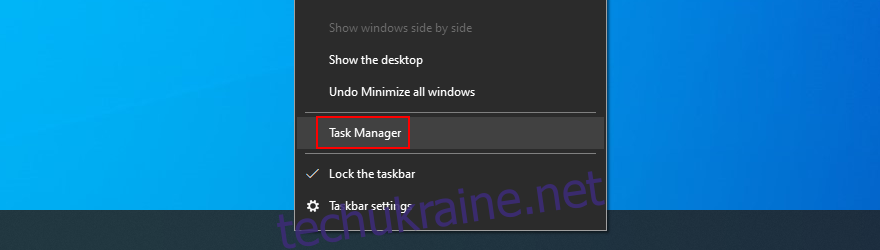
Знайдіть і виберіть Chromium або будь-яку програму, яку ви не впізнаєте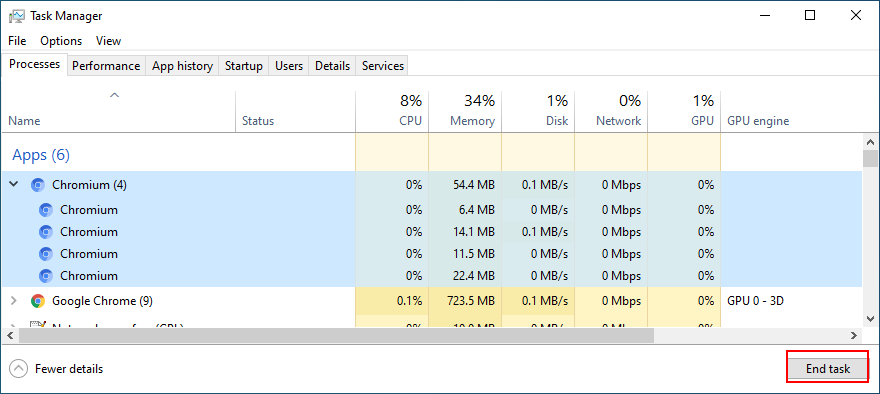
Натисніть Завершити завдання
2. Видаліть Chromium за допомогою панелі керування
Натисніть клавіші Win + R, введіть панель керування та натисніть Enter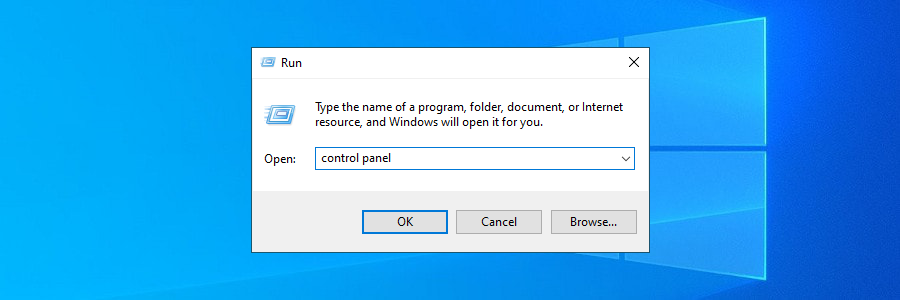
Перейдіть до Програми та функції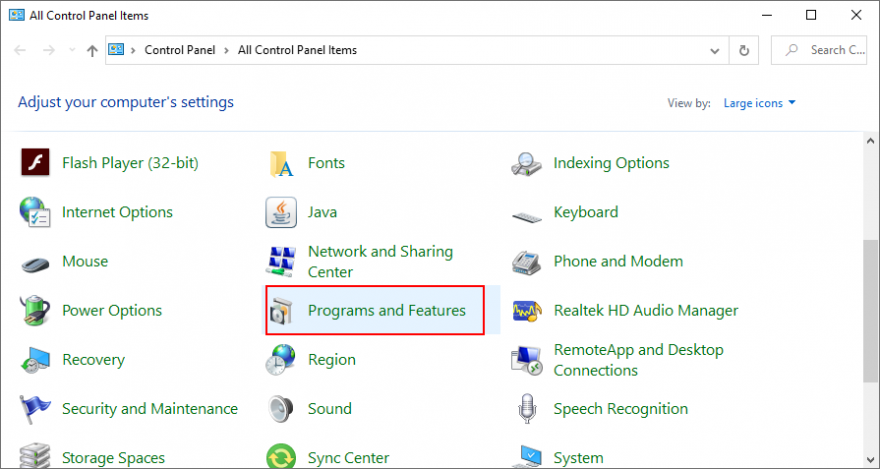
Знайдіть і двічі клацніть Chromium. Натисніть Так, щоб підтвердити та продовжити видалення
Якщо ви не можете помітити Chromium, клацніть стовпець Встановлено, щоб відсортувати встановлені програми за датою (спершу нові)
Двічі клацніть першу програму, яку ви не впізнаєте, щоб видалити її
Якщо ви хочете бути ретельними, коли справа доходить до видалення Chromium, вам слід вдатися до стороннього засобу видалення програм для Windows. На додаток до видалення програми, вона знаходить і позбавляється від усіх залишених файлів і записів реєстру.
3. Видаліть файли Chromium, що залишилися
Натисніть клавіші Win + R, введіть панель керування та натисніть Enter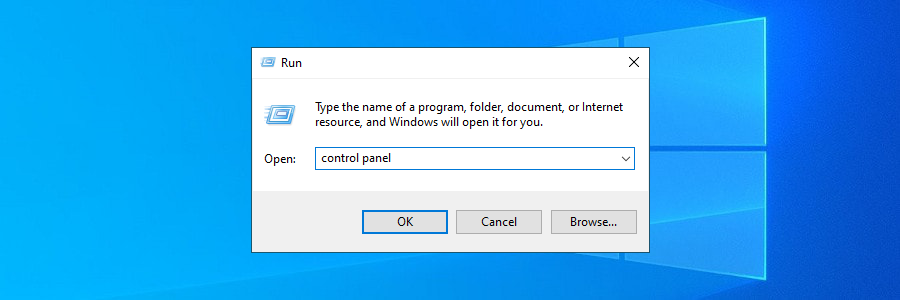
Перейдіть до Параметри Провідника файлів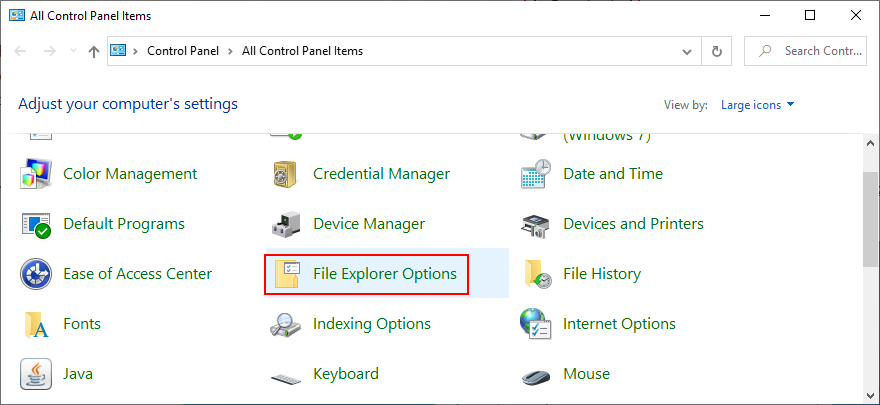
Перейдіть на вкладку Перегляд
Виберіть Показати приховані файли, папки та диски
Натисніть Застосувати та вийти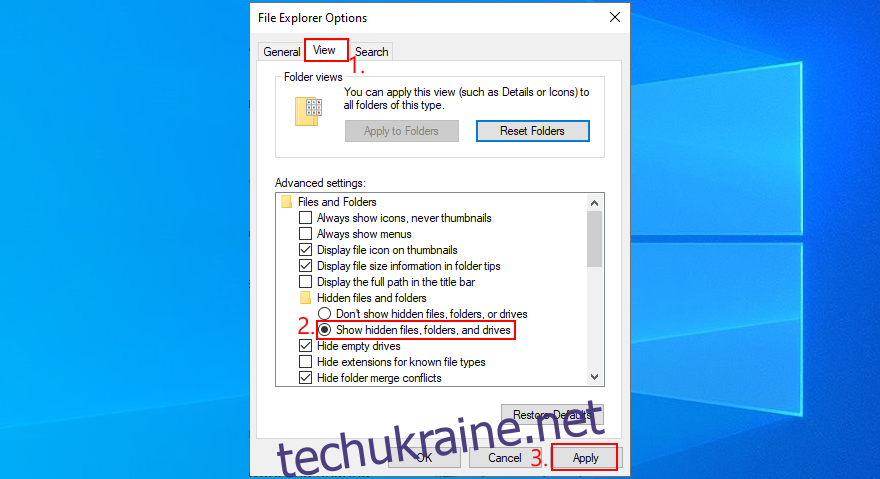
Натисніть клавіші Win + E, щоб відкрити Провідник Windows
Введіть %appdata% в адресному рядку, щоб відкрити цю папку
Перегляньте папки «Локальна» та «Роумінг», щоб знайти та видалити все, що стосується Chromium або програми, яку ви щойно видалили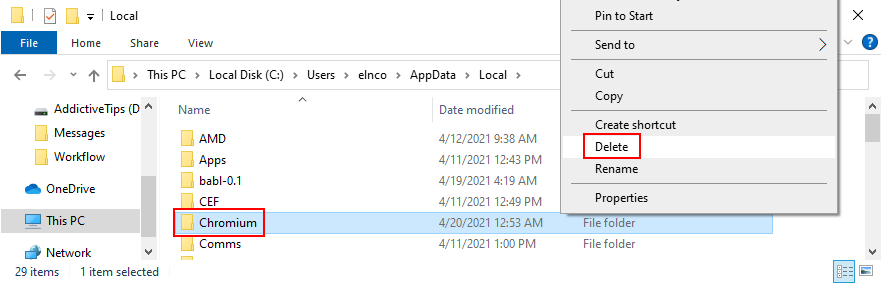
Знайдіть файл встановлення Chromium або пов’язану програму та видаліть його
Перейдіть до кошика і не забудьте його спорожнити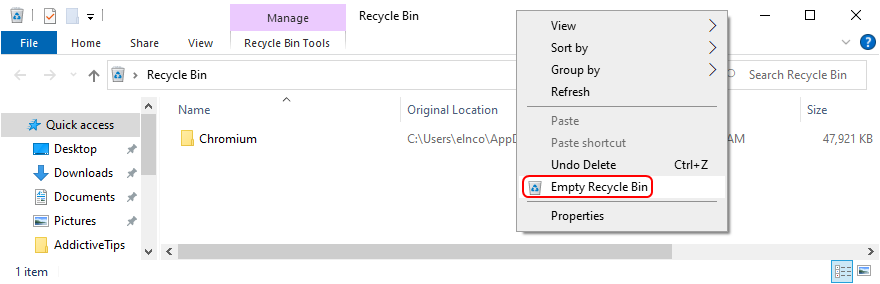
4. Виправте налаштування веб-переглядача та позбудьтеся перенаправлень Chromium
Якщо ваш веб-переглядач постійно перенаправляє вас на Chromium, ось як це можна легко виправити. Наступні рішення також позбавлять від будь-яких підозрілих розширень браузера та скинуть вашу пошукову систему до стандартних.
Як відновити налаштування Google Chrome:
Відкрийте Chrome
Натисніть кнопку Більше у верхньому правому куті
Виберіть Налаштування (як варіант, відвідайте адресу chrome://settings/)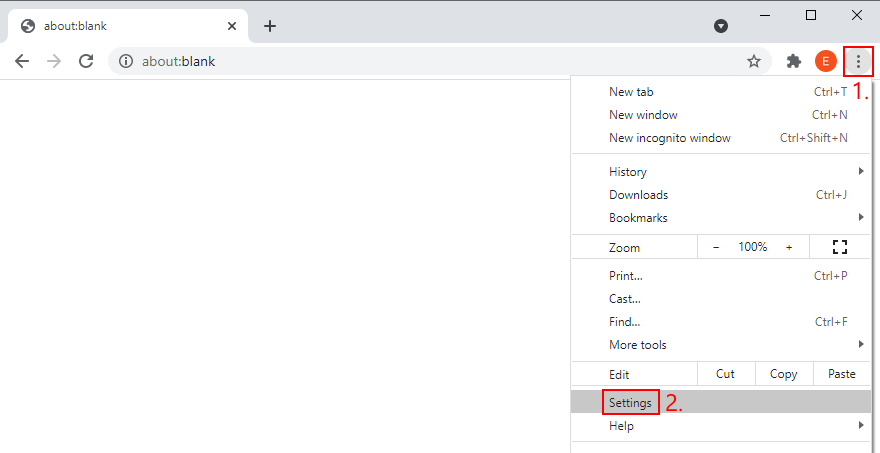
Прокрутіть вниз і натисніть Додатково
У розділі Скидання та очищення натисніть Відновити налаштування до початкових значень за замовчуванням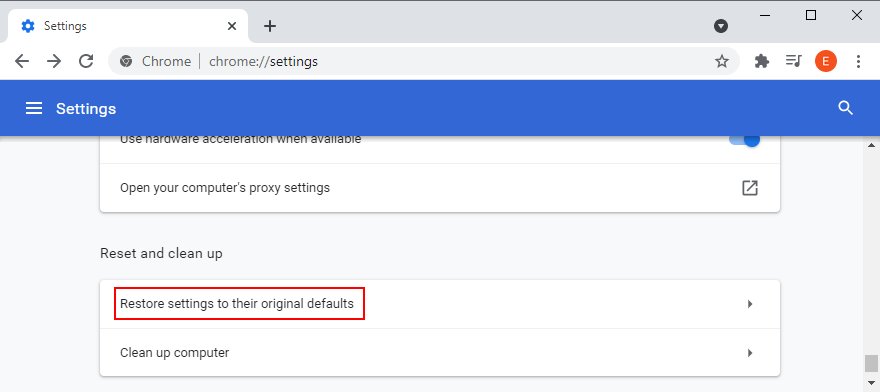
Натисніть Скинути налаштування для підтвердження
Перезапустіть Chrome
Як відновити налаштування Mozilla Firefox:
Запустіть Firefox
Натисніть кнопку ≡ гамбургер у верхньому правому куті
Відкрийте меню «Довідка» та виберіть «Режим усунення несправностей».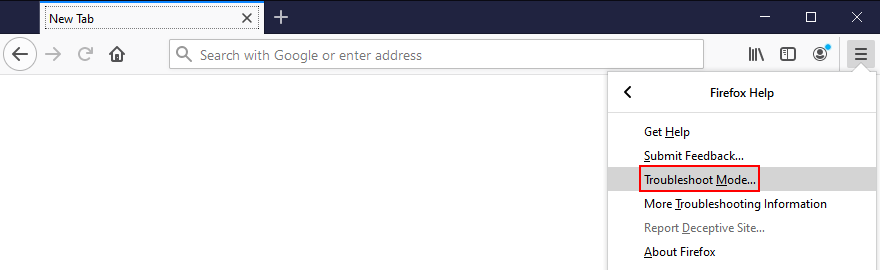
Коли вас попросять перезапустити Firefox у режимі усунення несправностей, натисніть Перезапустити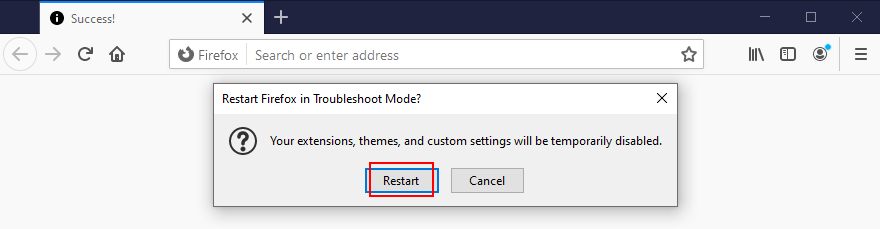
У наступному запиті натисніть «Оновити Firefox» і знову для підтвердження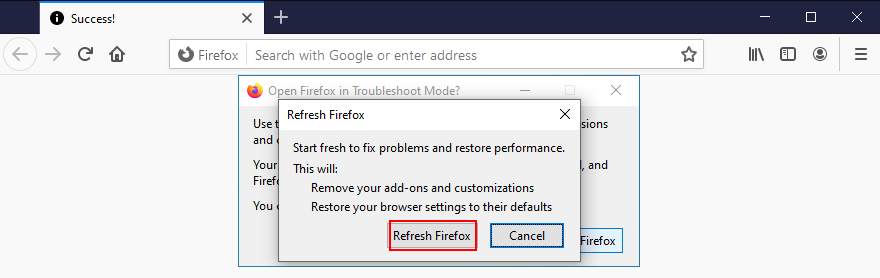
Як відновити налаштування Microsoft Edge:
Відкрийте Edge
Натисніть кнопку Більше у верхньому правому куті
Відкрийте Налаштування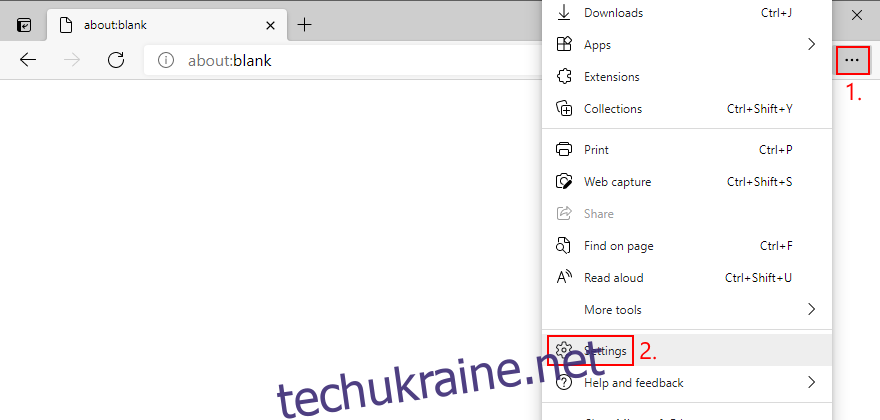
Перейдіть до Скидання налаштувань зліва
Натисніть Відновити налаштування до значень за замовчуванням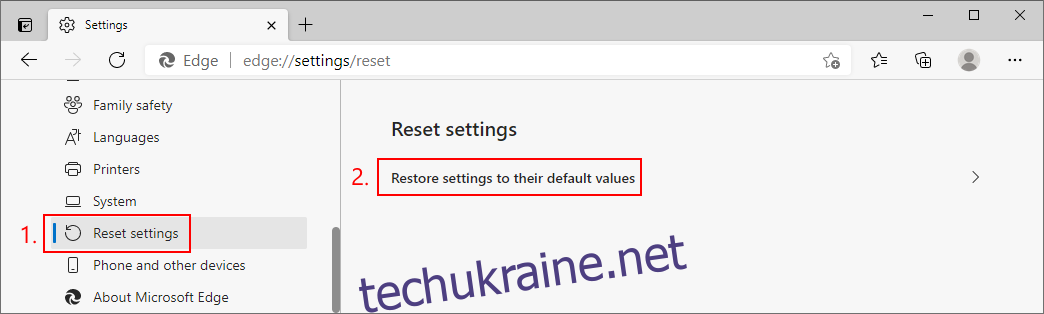
Натисніть Скинути для підтвердження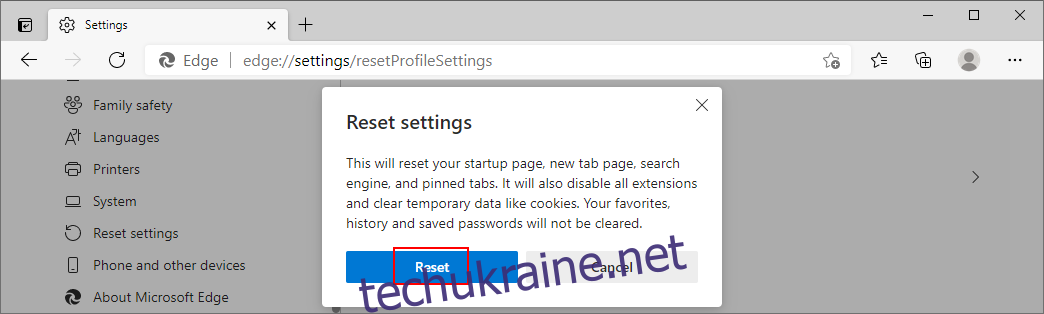
Як ярлик, ви можете відвідати адресу edge://settings/resetProfileSettings
Перезапустіть Edge
4. Відновіть веб-браузер за замовчуванням
Клацніть правою кнопкою миші кнопку «Пуск» Windows 10 і перейдіть до «Налаштування».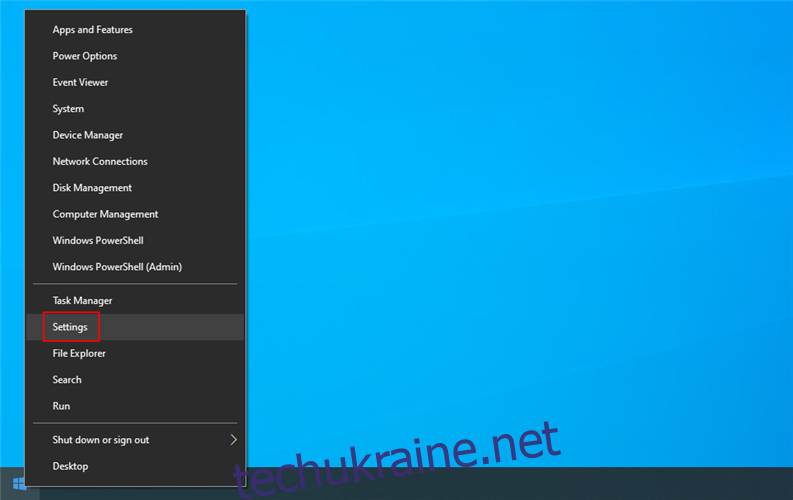
Перейдіть до програми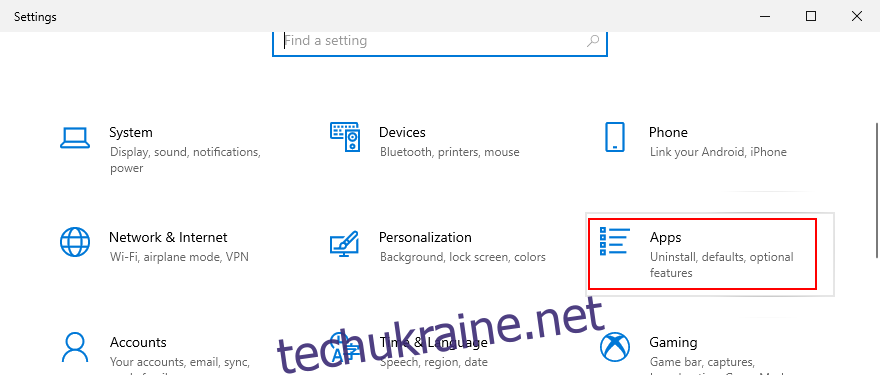
Перейдіть до програми за замовчуванням зліва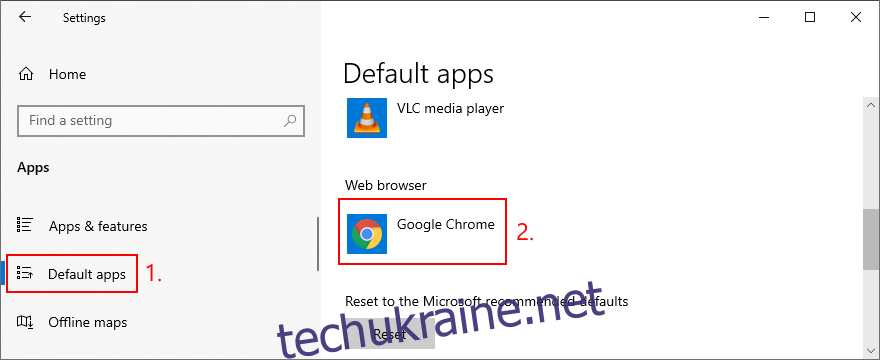
Натисніть запис у веб-переглядачі та виберіть програму для браузера за замовчуванням, яку ви віддаєте перевагу
Видаліть Chromium — це можна зробити
На закінчення, якщо ви не можете видалити браузер Chromium зі свого комп’ютера традиційним способом, вам просто потрібно озброїтися терпінням і бути трохи ретельніше.
Наприклад, вам слід примусово закрити всі процеси Chromium, видалити браузер за допомогою вбудованого деінсталятора Windows 10, видалити всі файли, що залишилися, а також відновити заводські налаштування надійних веб-переглядачів.
Як вам вдалося нарешті позбутися Chromium на своєму пристрої? Ми пропустили якісь важливі кроки? Дайте нам знати в розділі коментарів нижче.

